Реклама
Покренули сте рачунар или га извели из стања спавања. Али из неког разлога, нема звука. Виндовс вас не поздравља кад се пријављујете или нема звука који прате ваше видео снимке.
Па шта је проблем? То може бити проблем са аудио подешавањима, или са самим звучницима. Ако користите слушалице, проблем може бити у томе.
Ево како да поправите звук на рачунару када звучници престану да раде.
Нема звука из звучника рачунара?
Коришћење рачунара без звука је чудно искуство; нећете приметити колико је важан звук док га не нестане.
У суштини губите део свог искуства на рачунару, посебно журећи док гледате видео записе, играте игрице или слушате музику.
Па, шта је одговор?
Неколико ствари се може проверити, од случајно искљученог звука до неисправних звучника. Можда имате чак и повезане слушалице које сте заборавили.
Ако једноставним поновним покретањем не поправите ствари, ево неколико могућих проблема и исправка за сваки.
Јесте ли занемарили звук?
Један од најједноставнијих начина да се у Виндовс-у нема звука је случајно искључење звука.
То се може једноставно догодити ако притиснете погрешан тастер или пречицу на тастатури. То се чак може догодити тако да превише смањите јачину система.
Да бисте укључили свој звук, почните са репродукцијом аудио или видео датотеке. Ово ће вам помоћи да уочите како звук поново ради.
Затим идентификујте дугме за искључивање звука на тастатури и додирните га. На тастатури у мултимедијалном стилу то ће обично бити уз врх, поред осталих контрола репродукције.
Користите лаптоп? Искључивање звука обично се проналази притиском на Фн и одговарајуће Ф кључ.
Проверите држач звучника
Затим проверите прикључак за звучнике на рачунару (лаптоп ће обично имати сопствени звук).

Било да користите жичане слушалице или сет звучника са рачунаром, оне ће бити повезане на рачунар помоћу традиционалног 3,5 мм прикључка. Ово би требало бити повезано са аудио излазом.
Исправно прикључивање утичнице у одговарајући порт кључно је за уклањање буке из рачунара. На старијим системима порт за микрофон се може наћи поред утичнице за звучнике / слушалице. Као такво, вреди издвојити време како бисте били сигурни да ваш звучник не делује као џиновски микрофон!
Белешка: У модерним системима, посебно лаптоп рачунари, микрофони и слушалице имају исти порт за вишеструку употребу.
На столним рачунарима који су опремљени звучним картицама које нису интегрисане у матичну плочу, требало би да проверите и да ли је овај уређај правилно постављен. То ће значити отварање кућишта и идентификација звучне картице која се налази у једном од ПЦИ или ПЦИ-е слотова.
Ако је картица исправно прикључена на матичну плочу, а ЛЕД за напајање се појављује када се рачунар укључи, све би требало бити у реду. Међутим, ако на кућишту рачунара користите предњи аудио прикључак, проверите да ли је унутра прикључен на звучну картицу.
И даље нема звука из звучника? Проверите напајање!
Такође, ако користите спољне звучнике, проверите да ли су укључени. Мали црвени или зелени ЛЕД индикатор треба да указује на то да звучници примају снагу. Проверите да ли су такође повезани на електричну мрежу.
Ако је овде све у реду и још увек нема звука, исплати се да прикључите звучнике на други уређај. То може бити другачији рачунар или чак телефон или таблет. Све док има одговарајући аудио прикључак, требали бисте моћи да повежете звучнике или слушалице на рачунару.
Потврди да је одабран ХДМИ аудио
Неки ХД дисплеји не подржавају звук преко ХДМИ кабла, чак ни када то чини. Као такав, могао би постојати сценарио у којем користите ХДМИ екран који неће репродуковати звук.
Решење за то је покретање аудио кабла са рачунара на екран, осигуравајући да аудио прикључак буде повезан са звуком диска на улазу.
Такође би у Виндовс-у требало да потврдите да је одабран ХДМИ аудио. Учините то отварањем Подешавања (Виндовс тастер + И) > Једноставност приступа> Аудио> Промените остале поставке звука и одабир Репродукција картицу.
Ако је на ваш рачунар повезан ХДМИ аудио уређај, требало би да видите опцију Дигитални излазни уређај (ХДМИ). Одаберите ово и на дну прозора кликните Подесите подразумевано.
Аудио би сада требао да се репродукује на вашем ХДМИ ТВ-у.
Погледајте управљачке програме Виндовс Аудио уређаја
Обавили сте све провере хардвера и каблова и још увек нема звука из звучника рачунара? Тада је време да се погледа софтверско решење.
Виндовс Упдате је можда проузроковао неуспех управљачких програма за звучну картицу. Овде је решење или ажурирање управљачких програма или враћање на претходне поставке.
Приступите свом хардверу преко Управитеља уређаја. То пронађите кликом десне типке миша Почетак и избор Менаџер уређаја. Проширити Контролери звука, видео и игара затим идентификујте свој аудио уређај. То је обично Интел (Р) дисплеј аудио осим ако немате специјализовани аудио хардвер.
Кликните десним тастером миша на уређај и изаберите Ажурирати драјвер. Ажурирани управљачки програм би требао бити инсталиран. Ако не, користите Деинсталирање уређаја прво опција Акција> Тражење промена хардвера да затражи да се инсталира нови драјвер.
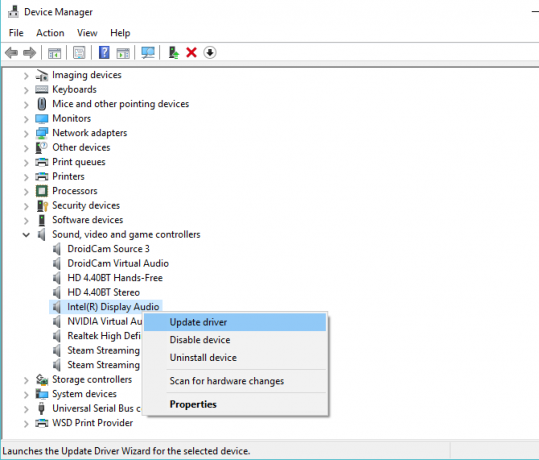
Иста исправка може се користити за ажурирање УСБ управљачких програма ако користите УСБ слушалице или УСБ звучну картицу.
Да ли би могла бити проблем Блуетоотх слушалица?
Када је кабл прикључен у рачунар, очигледно је да је уређај повезан. Међутим, са Блуетоотхом је лако заборавити.
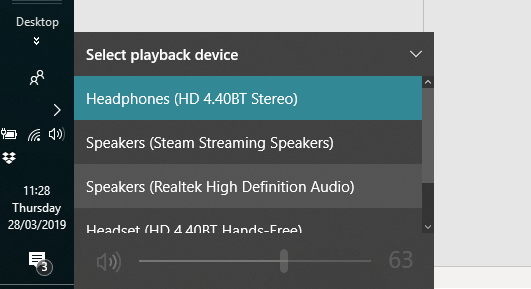
На пример, са лаптопом користим Блуетоотх слушалице. Кад их не користим, не памтим увек да мењам уређај за репродукцију. Резултат тога је да се звук преноси на слушалице, а не у звучнике мог рачунара.
Дакле, ако користите Блуетоотх слушалице, не заборавите да искључите или искључите уређај са рачунара када га не користите. Такође, одвојите тренутак да кликнете на икону звучника у системској траци и изаберете други аудио излаз.
Звучници рачунара само не раде
Проверили сте поставке звука и звука звучника и целовитост прикључка звучника. Укључени су и исправно повезани са рачунаром. Проверили сте чак и управљачке програме уређаја и проверили да звучници раде на другом уређају.
Успео је до сада и још увек нема звука? Па, изгледа да је време да их пронађете нови звучници за ваш рачунар.
Наравно, могли бисте издвојити време да поправите звучнике, али ако нису врхунски комади аудио злата, вероватно ће бити јефтиније само купити нови сет.
Вратио си звук рачунара?
До сад сте требали радити о звуку на свом рачунару. Звучници вам додају најновије предмете у вашој иТунес библиотеци, нови трејлер филма или чак видео игру. Наравно, проблеми са звучницима звучника нису ограничени на Виндовс 10, па ево како исправите уобичајене проблеме са звуком на мацОС-у.
Необично је да звучници или слушалице не успеју, али се то повремено дешава. Али ако проблеми са звуком Виндовс и даље изазивају главобољу, време је да проверимо наше Савети за решавање проблема са звуком за Виндовс 10 7 корака за решавање проблема са звуком у оперативном систему Виндовс 10Када Виндовс 10 нема звука, проверите подешавања звука, аудио управљачке програме и кодеке. Показујемо вам како да вратите свој звук. Опширније .
Кредитна слика: клиуцхниковарт / Схуттерстоцк
Цхристиан Цавлеи је замјеник уредника за сигурност, Линук, ДИИ, програмирање и објашњене технологије. Такође производи Реалли Усефул Подцаст и има велико искуство у подршци радној површини и софтверу. Цхристиан је сарадник часописа Линук Формат, Цхристиан је играч малине Пипберри, љубитељ Лего и љубитељ ретро игара.

